好一点小编带来了3dmax木地板踢脚线怎么做,希望能对大家有所帮助,一起来看看吧!
3d*ax木地板踢脚线可以用以下方法做:
1 给墙体面切片平面,高度踢脚线高。
2 分离踢脚线多边形。
3 按局部法线挤出多边形,挤出值为踢脚线厚度。
4 给材质。模型添加uvw贴图修改器,参数适量。
打开3ds Max,把单位设定为mm,注意系统单位也要用mm。
2
用导入命令导入CAD平面图作为辅助线,为了方便捕捉。导入的线最好是只有墙体和门窗的线框。
3
选择导入的CAD线框,点击移动按钮。在屏幕下方把坐标都归0。也可以右键打开一定输入对话框。把前面的三个坐标都归0,据说这样可以避免一些破面现象,也方便后面的一些工作。
4
打开2.5维捕捉,在顶面图上顺着需要做效果图的客厅餐厅过道等的内墙线描出一条闭合的线。注意有窗和门的地方都给顶点,对以后的工作有用。
5
把刚刚创建的封闭线挤出为一个实体,输入所需要的高度,然后右键将其转换为可编辑多边形。
6
选择多边形按下数字键1或者点,选修改面板的面选择按钮。框选所有的面——翻转发现,顺便把材质ID定义为1,平滑组也全部关闭。
7
接着就该定义材质了,多边形的就必须要用多维材质,将这个材质指定给多边形。
8
将多维子材质的子材质命名,给个颜*分一下。子材质的个数可以根据需要的增加和减少。这里将其暂时设置为10。由于先前我们把模型所有的面ID都指定为1,现在发现所有面都是乳胶漆材质。
9
点选面选择按扭或者按快捷键4,选择地面的面,将其ID设定为2。此时它的材质将对应为多维子材质的第二个子材质-地板。多边形定义材质的方法就这样,选择需要修改材质的面以后。将其ID号改为和多维子材质中子材质前面的序号相对应的数字就可以了。
10
下面就开始门和窗的创建了,(因为第4步的时候门窗部位都有点,多以拉伸出来后,门窗都有边线)按数字键2选择门的两根边线。右键-连接处一根线来。
11
将练出来的线移动到门搞的位置2m。直接在下面把绝对坐标的Z值改为2000或者右键打开一定输入对话框改Z值。(要实现这一步就必须要有第三步作为基础,如果没有第三步,那就想其他办法把这根线移动到离地2m高吧
12
用同样的方法划分出其他门和窗的面,然后按照第10步将门和塑钢窗的材质区分开来(注意:划分窗的时候就根据需要连接2条线,然后移动到所需位置)
13
选择门的面,右键插入一个多边形,插入量根据需要设定,既是门套的宽度,这里设为70mm,这就划分出了门和门套的面。不过还不对..门还没有落地,还需要一个步骤。
14
选择门套下面的面,在右视图用快递切片捕捉上下两个点沿垂直方向将其切开(注意:用快速切片的时候,需要且哪个面就选择哪个面,不要多选,避免出现麻烦事)。
15
选择多余的线将其删除,两种方法:1、右键删除;2、修改面板移除(注意:需要删除线盒点的时候切记不要按Delete删除)。
16
选择鼓励的点,用删除线的方法将其删除(注意:必须先删线,后删点)。
17
选择门套的面,右键挤出,或者修改面板直接点挤出按钮旁边的小框输入数字,根据需要挤出一定的门套边缘的厚度,这里设为10mm。
18
选择门的面,用同样的方法挤出门套的深度,在此设为120mm,把基础过程中产生的多余的线盒点移除,到此门和门套就做好了,很简单。
19
开始窗的*,选择窗户的面,向外挤出一定的厚度(即窗台的深度),根据需要定,这里设为120mm。
20
接着用插入命令插入一个多边形,插入量既是窗框的厚度,这里设为25mm。
21
选择两边的边线连接工具连接出一条边。
22
将连接出来的线移动到合适的高度,可以用下面绝对左边的Z值来控制,接着用个切角命令将其双线。分个横格先。
23
用同样的方法连接一些线,分出窗户的竖格,这样窗户的大型就出来了。
24
选择下面的两个面,向外挤出一定的厚度,挤出高度既是拉出窗的厚度,将两个推拉窗错开。
同时选择下面的四个面用下插入命令插入一个多边形。使塑钢(或铝合金)和玻璃分开,参数根据需要设定。
紧接着用一个倒角命令做出一个窗框边缘的形状,参数根据需要设定。
用同样的方法做一下上面的格子,选择玻璃的面,将其材质ID改一下,窗户就完成了。拖拉门的做法就是门和窗的综合。
用同样的方法创建出所有的门和窗,移除多余的线和点,差不多就完啦,下面再说下踢脚线的做法。
将需要做踢脚线的所有墙面选中,然后换到前视图、后视图、左视图或者右视图。
然后打开删格捕捉,在踢脚线的位置捕捉一个格子用快速切片水平切一条线出来,将墙面上下分成两部分。
把刚刚分出来的面选中,将其材质ID改成踢脚线材质就OK拉。踢脚线就可以了,最后再说一下多边形怎么调贴图坐标。
多维子材质的每一个子材质又是一个标准材质。贴图就不细说了,把需要贴图的都贴上,然后一个个来调贴图坐标。
还是一样,选中门的面,统一指定一个贴图坐标,调好其参数,同一个方向的面可以同时选中统一指定一个贴图左边...也可以一个一个的面选中分开指定,但必须注意的是:每调好一次贴图坐标做药转换一次多边形,就相当于调好了确定一下。
大功告成。
以上就是好一点整理的3dmax木地板踢脚线怎么做相关内容,想要了解更多信息,敬请查阅好一点。
 木地板辅料踢脚。收口条之类有什么材质上的区别?
木地板辅料踢脚。收口条之类有什么材质上的区别?
好一点小编带来了木地板辅料踢脚。收口条之类有什么材质上的区别?,希望能对大家有所帮助,一起来看看吧!
2023年02月16日 02:12 木地板踢脚线用什么材质好?请问木地板踢脚线的种类和价格?
木地板踢脚线用什么材质好?请问木地板踢脚线的种类和价格?
好一点小编带来了木地板踢脚线用什么材质好?请问木地板踢脚线的种类和价格?,希望能对大家有所帮助,一起
2023年02月19日 07:46 3dmax木地板贴图衔接问题
3dmax木地板贴图衔接问题
好一点小编带来了3dmax木地板贴图衔接问题,希望能对大家有所帮助,一起来看看吧!3dmax木地板贴
2023年02月18日 01:26 3Dmax贴图 黑白贴图 灰色贴图 分别在什么地方用 木地板的凹凸又是用什么样的贴图做出来的 请详细说下
3Dmax贴图 黑白贴图 灰色贴图 分别在什么地方用 木地板的凹凸又是用什么样的贴图做出来的 请详细说下
好一点小编带来了3Dmax贴图黑白贴图灰色贴图分别在什么地方用木地板的凹凸又是用什么样的贴图做出来的
2023年02月25日 19:30 踢脚线怎么计算工程量
踢脚线怎么计算工程量
好一点小编带来了踢脚线怎么计算工程量,希望能对大家有所帮助,一起来看看吧!踢脚线怎么计算工程量装饰工
2023年02月24日 16:34 踢脚线地暖怎么报价的?
踢脚线地暖怎么报价的?
好一点小编带来了踢脚线地暖怎么报价的?,希望能对大家有所帮助,一起来看看吧!踢脚线地暖怎么报价的?踢
2023年02月25日 22:33 请问在3DMAX中怎么制作LED电子显示屏,有步骤最好啦,很急的,谢谢各位啦
请问在3DMAX中怎么制作LED电子显示屏,有步骤最好啦,很急的,谢谢各位啦
好一点小编带来了请问在3DMAX中怎么制作LED电子显示屏,有步骤最好啦,很急的,谢谢各位啦,希望能
2023年01月14日 18:50 3dmax外景贴图怎么做
3dmax外景贴图怎么做
好一点小编带来了3dmax外景贴图怎么做,希望能对大家有所帮助,一起来看看吧!3dmax外景贴图怎么
2023年01月18日 11:55 3dmax怎么放样制作门套
3dmax怎么放样制作门套
好一点小编带来了3dmax怎么放样制作门套,希望能对大家有所帮助,一起来看看吧!3dmax怎么放样制
2023年01月22日 07:40 3dmax怎么做夜景效果
3dmax怎么做夜景效果
好一点小编带来了3dmax怎么做夜景效果,希望能对大家有所帮助,一起来看看吧!3dmax怎么做夜景效
2023年01月25日 09:15
阜阳五中一本达线率高考成绩如何?
时间:2025年07月16日
2025年闽西职业技术学院广东招生计划
时间:2025年07月12日
2025年随州职业技术学院广东招生计划
时间:2025年07月10日
2024年辽宁师范类二本大学排名(二本类的师范大学排名)
时间:2025年07月18日
2025年贵州民族大学广东招生计划
时间:2025年07月14日
陕西二本院校的排名 陕西好一点的二本大学
时间:2026年01月14日
甘肃二本大学排名一览表 甘肃省内二本大学排名
时间:2026年01月14日
湖南哪些二本高校的哪些专业比较好?比较有名?主要针对文科547分
时间:2026年01月14日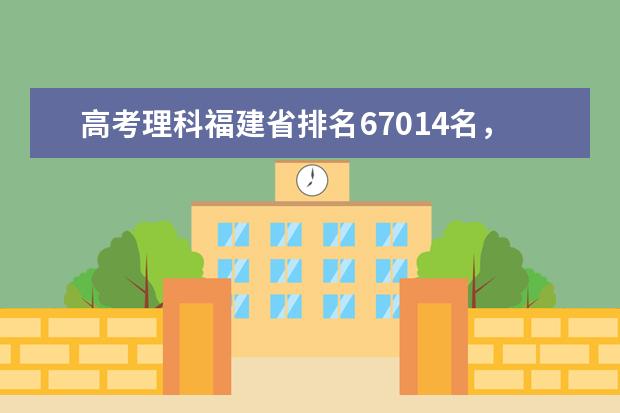
高考理科福建省排名67014名,381分可以上那些二本学校。福建省内优 福建高考分数线一本,二本,专科分数线
时间:2026年01月14日
二本口腔医学院排名(口腔医学二本大学排名及分数线)
时间:2026年01月14日好一点 淄博机智熊网络科技有限公司版权所有 All right reserved. 版权所有
警告:未经本网授权不得转载、摘编或利用其它方式使用上述作品